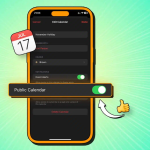Το Apple Watch σας είναι μια ισχυρή συσκευή που μπορεί να σας βοηθήσει να παραμείνετε συνδεδεμένοι και σε καλό δρόμο, αλλά είναι σημαντικό να βεβαιωθείτε ότι έχει αρκετή διάρκεια μπαταρίας για να διαρκέσει όλη την ημέρα. Σε αυτήν την ανάρτηση ιστολογίου, θα σας δείξουμε πώς να ελέγξετε τη διάρκεια ζωής της μπαταρίας του Apple Watch, ώστε να είστε πάντα ένα βήμα μπροστά.
Πώς να ελέγξετε το ποσοστό της μπαταρίας στο Apple Watch
Η Apple δεν έχει ακόμη δώσει μια λειτουργία για να εξετάσουμε τη χρήση της μπαταρίας κάθε εφαρμογής στο ρολόι σας και ο τεχνολογικός γίγαντας σάς επιτρέπει μόνο να δείτε τη συνολική διάρκεια ζωής της μπαταρίας του Apple Watch σας. Ακολουθούν μερικές μέθοδοι για να το κάνετε αυτό.
Χρήση του Κέντρου Ελέγχου στο Apple Watch
1. Για να καλέσετε το Κέντρο Ελέγχου, πατήστε το Πλαϊνό Κουμπί.
Εάν χρησιμοποιείτε το watchOS 9, σύρετε προς τα επάνω σε ένα Watch Face.
2. Μπορείτε να δείτε το κουμπί ποσοστού μπαταρίας ακριβώς κάτω από το Wi-Fi. Ο αριθμός υποδεικνύει το ποσοστό της μπαταρίας που απομένει.
3. Επιπλέον, μπορείτε να πατήσετε το ποσοστό της μπαταρίας για να προβάλετε τη λειτουργία χαμηλής κατανάλωσης ενέργειας.
Χρησιμοποιώντας την εφαρμογή Ρυθμίσεις
1. Πατήστε το Digital Crown → Ανοίξτε την εφαρμογή Ρυθμίσεις στο Apple Watch.
2. Κάντε κύλιση προς τα κάτω και πατήστε Μπαταρία.
Θα πρέπει να δείτε καθαρά το ποσοστό της μπαταρίας.
Προσθέστε επιπλοκές μπαταρίας στο Apple Watch
Μόνο ορισμένες προσόψεις ρολογιού, όπως ο Chronograph, Utility, Modular, Color και Simple, σας επιτρέπουν να προσθέσετε επιπλοκές στη διάρκεια ζωής της μπαταρίας. Ας ρίξουμε μια ματιά στα βήματα:
1. Πατήστε Digital Crown για να μεταβείτε στην πρόσοψη του ρολογιού σας → Πατήστε παρατεταμένα την πρόσοψη του ρολογιού.
2. Πατήστε Επεξεργασία → Σύρετε τις επιλογές για να μεταβείτε στις Επιπλοκές.
3. Επιλέξτε ένα σημείο όπου θέλετε να εμφανίζεται το ποσοστό της μπαταρίας.
Πάω με το κέντρο.
4. Τώρα, στην περιοχή Όλες οι εφαρμογές, επιλέξτε Μπαταρία.
Μπορείτε να γυρίσετε το Digital Crown για να σερφάρετε στις επιλογές γρήγορα.
5. Τώρα, πατήστε το Digital Crown δύο φορές για να επιστρέψετε στο Watch Face.
Σημείωση: Ελέγχετε τη στάθμη της μπαταρίας ανά πάσα στιγμή σηκώνοντας τον καρπό σας όταν είναι ενεργοποιημένη η πάντα ενεργή οθόνη στο Apple Watch σας.
Πώς να ελέγξετε τη διάρκεια ζωής της μπαταρίας του Apple Watch από το iPhone
Βεβαιωθείτε ότι το iPhone και το Apple ρολόι σας έχουν αντιστοιχιστεί πριν ελέγξετε την μπαταρία του ρολογιού. Στη συνέχεια, ακολουθήστε τις παρακάτω μεθόδους για να ελέγξετε τον χυμό που έχει απομείνει στο ρολόι σας.
Σημείωση: Μπορείτε να επιλέξετε από τρία διαφορετικά γραφικά στοιχεία μπαταρίας στην Προβολή Σήμερα και στην Αρχική οθόνη.
Χρήση της προβολής σήμερα
Πρέπει πρώτα να προσθέσετε το γραφικό στοιχείο Μπαταρία στην προβολή Σήμερα. Δείτε πώς:
1. Για πρόσβαση στην Προβολή Σήμερα, σύρετε προς τα δεξιά από την Αρχική οθόνη του iPhone σας.
2. Κάντε κύλιση προς τα κάτω στο κάτω μέρος και πατήστε Επεξεργασία.
3. Πατήστε το εικονίδιο + από την επάνω αριστερή γωνία της οθόνης.
4. Από τη γραμμή αναζήτησης, πληκτρολογήστε και επιλέξτε Μπαταρίες.
5. Πατήστε Προσθήκη γραφικού στοιχείου → Επιλέξτε το στυλ γραφικού στοιχείου της επιλογής σας.
6. Επιλέξτε Τέλος στην επάνω δεξιά γωνία της οθόνης.
Το widget εμφανίζει τη διάρκεια ζωής της μπαταρίας του συνδεδεμένου Apple Watch. Το widget σάς επιτρέπει επίσης να δείτε εάν η συσκευή φορτίζεται. Επιπλέον, ανατρέξτε στο άρθρο μας για να μάθετε περισσότερα σχετικά με τη χρήση γραφικών στοιχείων στο Today View.
Χρήση widget μπαταρίας στο iPhone
1. Κρατήστε μια κενή περιοχή στην Αρχική οθόνη.
2. Πατήστε το εικονίδιο + από την επάνω αριστερή γωνία της οθόνης.
3. Αναζητήστε και πατήστε Μπαταρίες → Επιλέξτε το στυλ γραφικού στοιχείου της επιλογής σας.
4. Πατήστε Προσθήκη γραφικού στοιχείου.
5. Πατήστε Τέλος στην επάνω δεξιά γωνία της οθόνης.
Προσθέστε σύνθετη μπαταρία στο Apple Watch χρησιμοποιώντας την εφαρμογή Watch
1. Εκκινήστε την εφαρμογή Watch → My Watch.
2. Από το My Faces, επιλέξτε το ρολόι που προτιμάτε.
3. Κάντε κύλιση προς τα κάτω στην ενότητα Επιπλοκές.
4. Επιλέξτε ένα σημείο όπου θέλετε να εμφανίζεται το ποσοστό της μπαταρίας.
5. Μπορείτε να επιλέξετε ανάμεσα σε Above Time ή Below Time. Θα πάω με το Below Time.
6. Τώρα, επιλέξτε Μπαταρία.